ИНСТРУКЦИЯ
Как правильно сохранить фото из Memory room
Привет! Если вы читаете этот текст, значит ваши фотографии из Memory room готовы. Осталось только правильно их сохранить!
В письме мы отправили вам ссылку на Яндекс Диск. Открывайте её — вы увидите папку(и) с вашей фотосессии. Кликнув на папку, вы перейдёте на страницу с "предпоказом" фотографий. Это значит, что они отображаются в сжатом формате и хуже по качеству, чем оригиналы. Пожалуйста, в этот момент не используйте функцию "сохранить как" на компьютере и не сохраняйте кадр на телефон — ведь так вы скачаете лишь превью кадров.
Чтобы сохранить снимки в хорошем качестве, следуйте указаниям ниже. Мы приложили инструкцию для сохранения на компьютер и телефон. На самом деле, все просто: нужно лишь нажать на кнопку «скачать», а дальше следовать указаниям вашего устройства.
В письме мы отправили вам ссылку на Яндекс Диск. Открывайте её — вы увидите папку(и) с вашей фотосессии. Кликнув на папку, вы перейдёте на страницу с "предпоказом" фотографий. Это значит, что они отображаются в сжатом формате и хуже по качеству, чем оригиналы. Пожалуйста, в этот момент не используйте функцию "сохранить как" на компьютере и не сохраняйте кадр на телефон — ведь так вы скачаете лишь превью кадров.
Чтобы сохранить снимки в хорошем качестве, следуйте указаниям ниже. Мы приложили инструкцию для сохранения на компьютер и телефон. На самом деле, все просто: нужно лишь нажать на кнопку «скачать», а дальше следовать указаниям вашего устройства.
1
Cохраняем на компьютер
Нажмите кнопку "СКАЧАТЬ ВСЁ" и запустится процесс сохранения фотографий на компьютер
Можно сохранить отдельную фотографию, предварительно выбрав её:
Нажмите кнопку "СКАЧАТЬ", чтобы загрузить фотографию на компьютер
2
Cохраняем на телефон
Если вы нажмёте кнопку с иконкой "СТРЕЛКА ВНИЗ" - запустится процесс сохранения ВСЕХ фотографий на телефон. Так делать не рекомендуем, у вас может не хватить памяти на телефоне.
Лучше сохранять отдельные понравившиеся фотографии по инструкции. Для этого нажмите на кнопку "Открыть оригинал", фотография откроется в телефоне на отдельной странице. Так вы сможете сохранить снимок в оригинальном качестве к себе в фотогалерею или отправить его сразу в мессенджер.
Лучше сохранять отдельные понравившиеся фотографии по инструкции. Для этого нажмите на кнопку "Открыть оригинал", фотография откроется в телефоне на отдельной странице. Так вы сможете сохранить снимок в оригинальном качестве к себе в фотогалерею или отправить его сразу в мессенджер.
Нажмите на иконку "ТРИ ТОЧКИ", чтобы открыть контекстное меню

Нажмите "ОТКРЫТЬ ОРИГИНАЛ", чтобы сохранить сразу в фотогалерею или "СКАЧАТЬ", чтобы загрузить фотографию в папку загрузок
С любовью,
ваш Memory room





